标签:技术分享 sign pychar arm 安装位置 位置 分享图片 关于 strong
前序
之前学习了一款GUI图形界面设计的Tkinter库,但是经大佬的介绍,PyQT5全宇宙最强,一脸的苦笑
毫不犹豫的选择转战PyQT5,在学习之前需要先安装一些必须程序,在一番查阅后,发现PyQt5的学习存在两种
学习工具,一种是Eric6,单独的图形界面编写脚本,(还是用python编写的),另一个就是直接装在pycharm里的
外部工具。因为一直一样来用惯了pycharm,所以选择了pycharm的安装方法
首先就是pip安装PyQt5:
pip install PyQt5
然后需要安装Qt工具,也选择pip安装:
pip install PyQt5-tools
安装完成之后先确认一下安装位置,因为之后用的上,正常的话,会在你的python的安装目录下的
\pythonx.x\Lib\site-packages目录下,如图:

然后进入pycharm的File下的settings,选择External Tools,
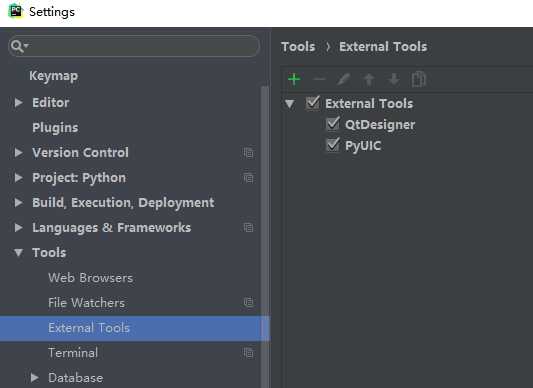
因为我已经安装好了,所以窗口有工具的显示,
没有安装的应该是空白的或者其他你之前安装好的工具,点击上方的绿色加号
先引入Qt设计的工具(这个工具可以以控件拖拽的形式设计自己的界面程序)
在加号弹出的显示框中输入如图的内容
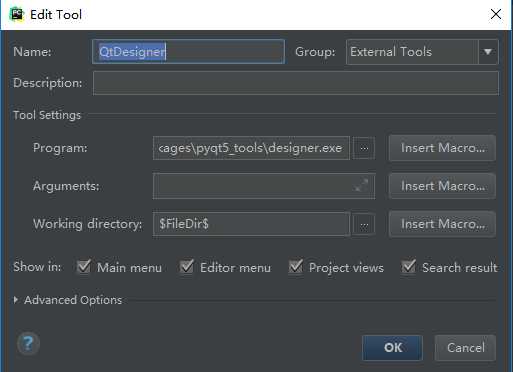
Name:QtDesigner
Program:之前PyQt5-tools目录下的designer.exe文件

Working directory:$FileDir$
这样,QttDesigner就完成了
再引入转代码的PyUIC工具(PyUIC可以将前面设计的程序转换成python代码)
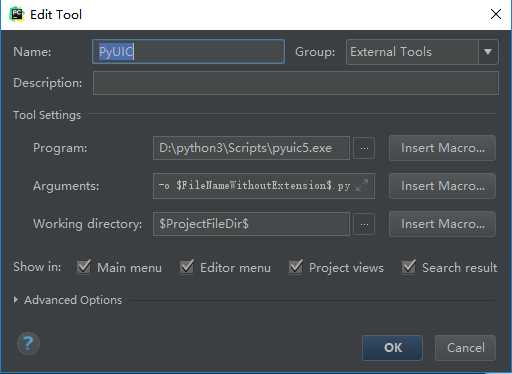
如图设置,所见即所得,Program的设置是python目录下的Script下的pyuic5.exe
Argument的设置如下

如此安装就完成了
标签:技术分享 sign pychar arm 安装位置 位置 分享图片 关于 strong
原文地址:https://www.cnblogs.com/pywjh/p/9835931.html